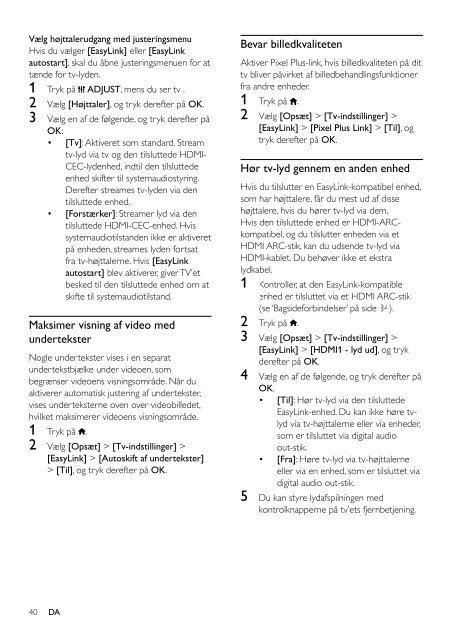Philips DesignLine Tilt Téléviseur LED - Mode d’emploi - DAN
Philips DesignLine Tilt Téléviseur LED - Mode d’emploi - DAN
Philips DesignLine Tilt Téléviseur LED - Mode d’emploi - DAN
You also want an ePaper? Increase the reach of your titles
YUMPU automatically turns print PDFs into web optimized ePapers that Google loves.
Vælg højttalerudgang med justeringsmenu<br />
Hvis du vælger [EasyLink] eller [EasyLink<br />
autostart], skal du åbne justeringsmenuen for at<br />
tænde for tv-lyden.<br />
1 Tryk på ADJUST, mens du ser tv .<br />
2 Vælg [Højttaler], og tryk derefter på OK.<br />
3 Vælg en af de følgende, og tryk derefter på<br />
OK:<br />
• [Tv]: Aktiveret som standard. Stream<br />
tv-lyd via tv og den tilsluttede HDMI-<br />
CEC-lydenhed, indtil den tilsluttede<br />
enhed skifter til systemaudiostyring.<br />
Derefter streames tv-lyden via den<br />
tilsluttede enhed.<br />
• [Forstærker]: Streamer lyd via den<br />
tilsluttede HDMI-CEC-enhed. Hvis<br />
systemaudiotilstanden ikke er aktiveret<br />
på enheden, streames lyden fortsat<br />
fra tv-højttalerne. Hvis [EasyLink<br />
autostart] blev aktiverer, giver TV’et<br />
besked til den tilsluttede enhed om at<br />
skifte til systemaudiotilstand.<br />
Maksimer visning af video med<br />
undertekster<br />
Nogle undertekster vises i en separat<br />
undertekstbjælke under videoen, som<br />
begrænser videoens visningsområde. Når du<br />
aktiverer automatisk justering af undertekster,<br />
vises underteksterne oven over videobilledet,<br />
hvilket maksimerer videoens visningsområde.<br />
1 Tryk på .<br />
2 Vælg [Opsæt] > [Tv-indstillinger] ><br />
[EasyLink] > [Autoskift af undertekster]<br />
> [Til], og tryk derefter på OK.<br />
Bevar billedkvaliteten<br />
Aktiver Pixel Plus-link, hvis billedkvaliteten på dit<br />
tv bliver påvirket af billedbehandlingsfunktioner<br />
fra andre enheder.<br />
1 Tryk på .<br />
2 Vælg [Opsæt] > [Tv-indstillinger] ><br />
[EasyLink] > [Pixel Plus Link] > [Til], og<br />
tryk derefter på OK.<br />
Hør tv-lyd gennem en anden enhed<br />
Hvis du tilslutter en EasyLink-kompatibel enhed,<br />
som har højttalere, får du mest ud af disse<br />
højttalere, hvis du hører tv-lyd via dem.<br />
Hvis den tilsluttede enhed er HDMI-ARCkompatibel,<br />
og du tilslutter enheden via et<br />
HDMI ARC-stik, kan du udsende tv-lyd via<br />
HDMI-kablet. Du behøver ikke et ekstra<br />
lydkabel.<br />
1 Kontroller, at den EasyLink-kompatible<br />
enhed er tilsluttet via et HDMI ARC-stik<br />
(se ‘Bagsideforbindelser’ på side 34).<br />
2 Tryk på .<br />
3 Vælg [Opsæt] > [Tv-indstillinger] ><br />
[EasyLink] > [HDMI1 - lyd ud], og tryk<br />
derefter på OK.<br />
4 Vælg en af de følgende, og tryk derefter på<br />
OK.<br />
• [Til]: Hør tv-lyd via den tilsluttede<br />
EasyLink-enhed. Du kan ikke høre tvlyd<br />
via tv-højttalerne eller via enheder,<br />
som er tilsluttet via digital audio<br />
out-stik.<br />
• [Fra]: Høre tv-lyd via tv-højttalerne<br />
eller via en enhed, som er tilsluttet via<br />
digital audio out-stik.<br />
5 Du kan styre lydafspilningen med<br />
kontrolknapperne på tv’ets fjernbetjening.<br />
40<br />
DA